EXCEL中如何设置A3打印纸
发布时间:2017-03-10 18:32
相关话题
在EXCEL中需要把平时A4纸的打印设置成A3的打印应该怎么设置呢?本方小编将图文并茂的方式体现怎样实现A3打印。
EXCEL中设置A3打印纸的方法
首先去安装打印机,打开控制面板-----打印机----打印机对话框中点击“添加打印机”----出现打印机安装的界面---选择本机或网络打印机的设置(根据你的需要进行设置)---点击下一步----设置打印机的端口----一步一步的去设置,设置后并把打印机的USB接口查到电脑的USB接口上。其操作如图所示。注:本方法为实现打印的功能并能看,打印机设置为“软件打印机”生存PDF格式的文档。
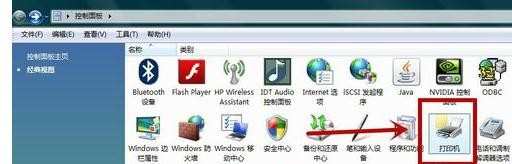
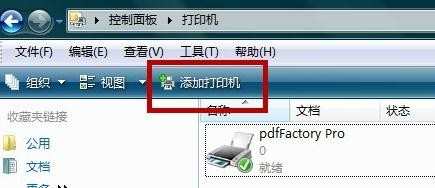
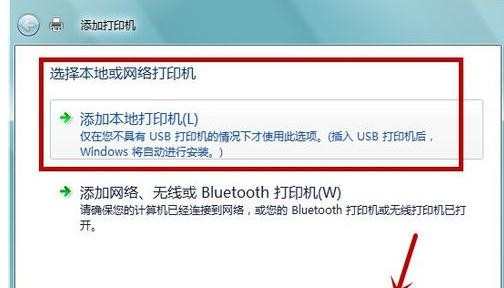
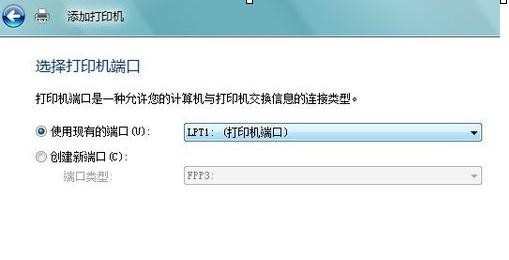

打开需要用A3纸打印的文档,打开后,首先打印预览一下,看在A4纸打印的情况下是什么样的状态,从预览可以看到,用A4无法把内容打印完全,现在需要设置成A3纸。



设置打印纸张的方法。首先回到EXCEL文档中,在开始菜单----页面设置----张纸---选择A3。具体操作如图所示。
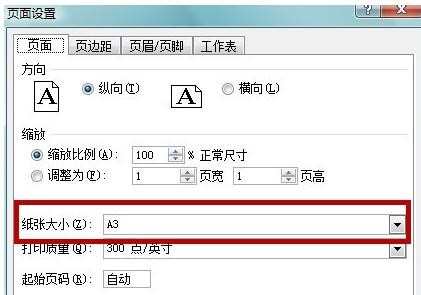
设置打印机。首先回到EXCEL文档中,点击开始菜单----选择打印----打印----出现“打印内容”对话框中打印机名称选择“pdffactory pro”----点击“属性”---在 出现的对话框中选择”设置“选项卡,在出现的页面中选择”纸张大小“---选择”A3“---点击确定。如图所示。
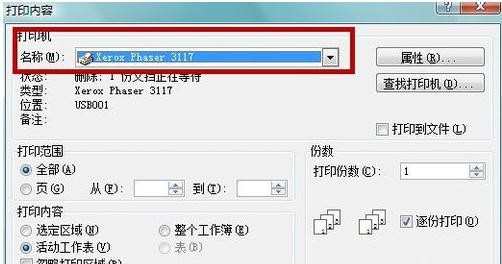
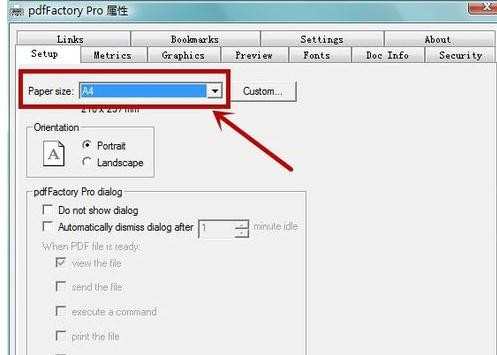
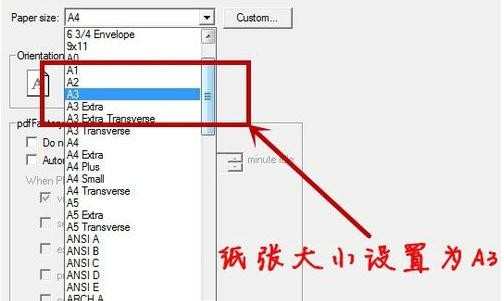
在点击开始菜单----选择打印----打印预览,查看其A3打印的效果,可看到,其中的内容能够全部打印出来,只是需要调节一下空白的内容。调节好后,就可以直接打印了。如图所示。


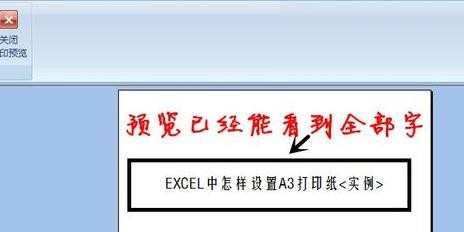

本法是利用pdffactory pro软件来实现分享,如果是其他打印机起操作方法相同,在打印预览出现的效果可以打印,就需要把A3纸添加到打印机纸盒里面,通过打印看到实在的打印效果。

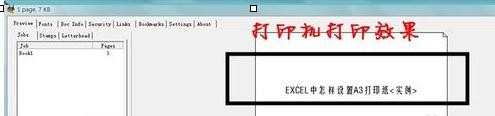
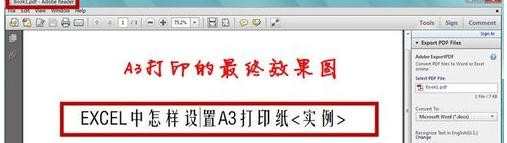
END

EXCEL中如何设置A3打印纸的评论条评论